Win11如何更改默认存储位置 Win11调整存储位置设置步骤
更新时间:2023-06-02 10:49:10作者:run
随着微软Win11系统发布后,用户对其存储位置设置更加关注,默认情况下,Win11将文件存储在C盘,但很多用户希望将其数据存储在其他磁盘中以释放系统盘的空间。在本文中,我们将探讨Win11如何更改默认存储位置,让用户轻松管理自己的存储空间。
具体方法:
1、点击下方任务栏中的开始,选择菜单列表中的"设置"打开。
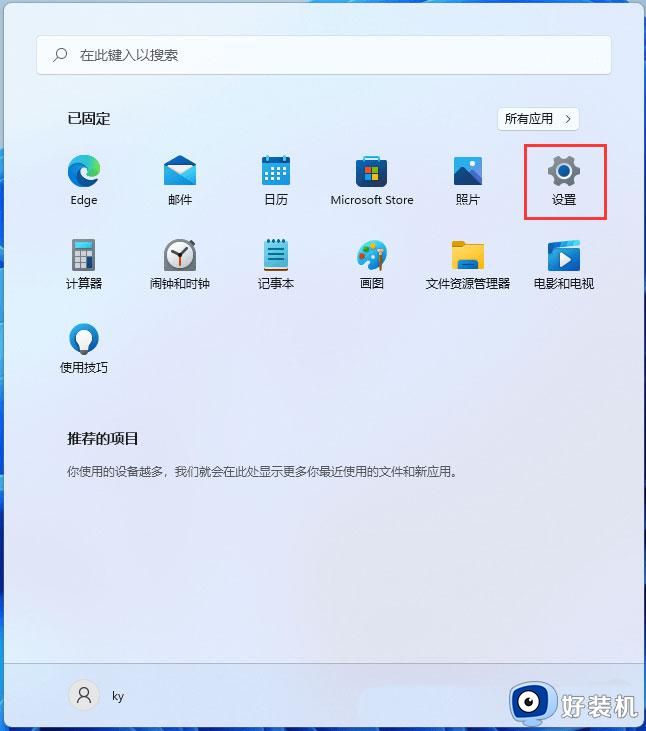
2、在打开的窗口界面中,点击左侧栏中的"系统",再点击右侧中的"存储"选项。
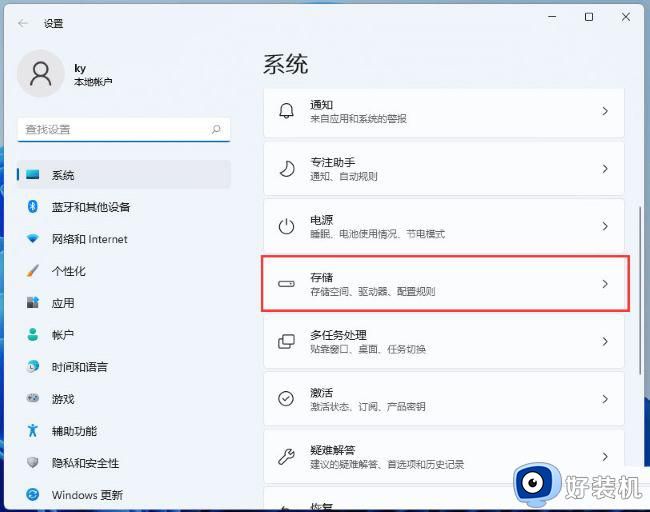
4、然后点击其中的"保存新内容的地方"选项。
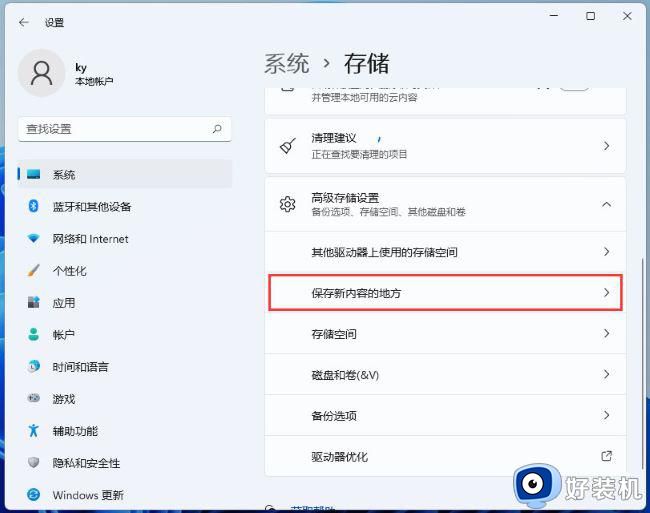
5、最后用户就可以根据个人需求,对应用、文档、音乐、图片、视频和地图等的默认保存位置进行更改设置了。
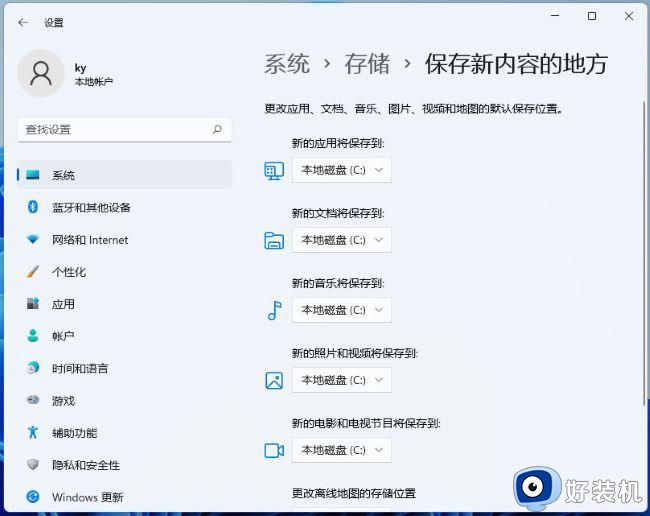
以上就是Win11调整存储位置设置步骤的全部内容,若您遇到此类问题,可以尝试根据小编的方法来解决,希望这些方法对您有所帮助。
Win11如何更改默认存储位置 Win11调整存储位置设置步骤相关教程
- win11桌面位置更改设置方法 win11默认桌面位置怎么更改
- win11更改下载默认存储位置的方法 windows11默认下载路径如何设置
- win11怎么设置默认下载位置 win11电脑如何更改默认储存位置
- win11自动保存的文件在哪里 win11查看文件存储位置的步骤
- win11怎么修改桌面储存位置 win11修改桌面存储位置图文步骤
- win11怎么修改默认下载路径 win11更改下载默认存储位置图文教程
- win11更改下载默认存储位置的方法 Win11电脑下载路径怎么设置
- win11更改下载默认存储位置的方法 win11电脑的默认下载路径怎么更改
- win11桌面改到d盘的步骤 win11如何将桌面移动到d盘
- win11修改软件安装位置的方法 win11如何修改改软件默认安装位置
- win11家庭版右键怎么直接打开所有选项的方法 win11家庭版右键如何显示所有选项
- win11家庭版右键没有bitlocker怎么办 win11家庭版找不到bitlocker如何处理
- win11家庭版任务栏怎么透明 win11家庭版任务栏设置成透明的步骤
- win11家庭版无法访问u盘怎么回事 win11家庭版u盘拒绝访问怎么解决
- win11自动输入密码登录设置方法 win11怎样设置开机自动输入密登陆
- win11界面乱跳怎么办 win11界面跳屏如何处理
win11教程推荐
- 1 win11安装ie浏览器的方法 win11如何安装IE浏览器
- 2 win11截图怎么操作 win11截图的几种方法
- 3 win11桌面字体颜色怎么改 win11如何更换字体颜色
- 4 电脑怎么取消更新win11系统 电脑如何取消更新系统win11
- 5 win10鼠标光标不见了怎么找回 win10鼠标光标不见了的解决方法
- 6 win11找不到用户组怎么办 win11电脑里找不到用户和组处理方法
- 7 更新win11系统后进不了桌面怎么办 win11更新后进不去系统处理方法
- 8 win11桌面刷新不流畅解决方法 win11桌面刷新很卡怎么办
- 9 win11更改为管理员账户的步骤 win11怎么切换为管理员
- 10 win11桌面卡顿掉帧怎么办 win11桌面卡住不动解决方法
